編輯:關於android開發
在Android中,使用攝像頭拍照一般有兩種方法, 一種是調用系統自帶的Camera,另一種是自己寫一個攝像的界面。
我們要添加如下權限:
<uses-permission android:name="android.permission.WRITE_EXTERNAL_STORAGE"/>
<uses-permission android:name="android.permission.CAMERA"/>
1、調用系統Camera
調用系統自帶的Camera主要的步驟為:
(1)構造圖片存儲的路徑名
(2)使用Intent啟動Camera Activity
(3)將拍攝的圖片寫入到文件
(4)將圖片顯示在MainActivity中
首先,構造圖片名:
File filePath = new File(Environment.getExternalStorageDirectory(), "myCamera");
if(!filePath.exists()){
filePath.mkdirs();
}
fileName = new File(filePath, System.currentTimeMillis() + ".jpg");
try{
if(!fileName.exists()){
fileName.createNewFile();
}
}catch (Exception e){
e.printStackTrace();
}
然後,啟動Camera Activity:
// intent用來啟動系統自帶的Camera
Intent intent = new Intent(MediaStore.ACTION_IMAGE_CAPTURE);
// 將系統Camera的拍攝結果寫入到文件
intent.putExtra(MediaStore.EXTRA_OUTPUT, Uri.fromFile(fileName));
// 啟動intent對應的Activity,返回默認消息
startActivityForResult(intent, Activity.DEFAULT_KEYS_DIALER);
最後,將圖片顯示在MainActivity內。這時,我們通過重載onActivityResult()方法來獲取Camera返回的消息。
@Override
protected void onActivityResult(int requestCode, int resultCode, Intent data){
if(requestCode == Activity.DEFAULT_KEYS_DIALER){
// MainActivity接收Camera返回的消息,然後將已經寫入的圖片顯示在ImageView內
imageView.setImageURI(Uri.fromFile(fileName));
}
}
完整代碼為:
import android.app.Activity;
import android.content.Intent;
import android.net.Uri;
import android.os.Bundle;
import android.os.Environment;
import android.provider.MediaStore;
import android.util.Log;
import android.view.View;
import android.widget.Button;
import android.widget.ImageView;
import java.io.File;
public class MainActivity extends Activity {
private File fileName = null;
private Button button;
private ImageView imageView;
@Override
protected void onCreate(Bundle savedInstanceState) {
super.onCreate(savedInstanceState);
setContentView(R.layout.activity_main);
button = (Button)findViewById(R.id.button);
imageView = (ImageView)findViewById(R.id.imageView);
button.setOnClickListener(new View.OnClickListener() {
@Override
public void onClick(View v) {
File filePath = new File(Environment.getExternalStorageDirectory(), "myCamera");
if(!filePath.exists()){
filePath.mkdirs();
}
fileName = new File(filePath, System.currentTimeMillis() + ".jpg");
try{
if(!fileName.exists()){
fileName.createNewFile();
}
}catch (Exception e){
e.printStackTrace();
}
// intent用來啟動系統自帶的Camera
Intent intent = new Intent(MediaStore.ACTION_IMAGE_CAPTURE);
// 將系統Camera的拍攝結果寫入到文件
intent.putExtra(MediaStore.EXTRA_OUTPUT, Uri.fromFile(fileName));
// 啟動intent對應的Activity,返回默認消息
startActivityForResult(intent, Activity.DEFAULT_KEYS_DIALER);
}
});
}
@Override
protected void onActivityResult(int requestCode, int resultCode, Intent data){
if(requestCode == Activity.DEFAULT_KEYS_DIALER){
// MainActivity接收Camera返回的消息,然後將已經寫入的圖片顯示在ImageView內
imageView.setImageURI(Uri.fromFile(fileName));
}
}
}
2、自己寫一個攝像界面
自己寫攝像的界面,主要應用了SurfaceView來顯示攝像機的畫面。然後通過一個Button來保存當前的畫面。
同樣的,我們需要添加camera和SDCard權限:
<uses-permission android:name="android.permission.WRITE_EXTERNAL_STORAGE"/>
<uses-permission android:name="android.permission.CAMERA"/>
首先,我們初始化這個SurfaceView,為這個SurfaceView添加一個對應的Callback即可:
private SurfaceView surfaceView;
private SurfaceHolder.Callback callback;
surfaceView = (SurfaceView)findViewById(R.id.surfaceView);
callback = new SurfaceHolder.Callback(){
@Override
public void surfaceCreated(SurfaceHolder holder) {
startCamera(); // 用於啟動攝像頭
}
@Override
public void surfaceChanged(SurfaceHolder holder, int format, int width, int height) {
}
@Override
public void surfaceDestroyed(SurfaceHolder holder) {
stopCamera(); // 用於關閉攝像頭
}
};
surfaceView.getHolder().addCallback(callback); // 將Callback綁定到SurfaceView
在啟動攝像頭的時候,首先打開攝像頭連接,然後將其圖像輸出到SurfaceView上,然後啟動攝像頭預覽即可在SurfaceView上顯示攝像頭的畫面,這裡的畫面和實際畫面相差有90度,所以我們需要將圖像旋轉90度之後才可以和拍攝的物體方向一致。
在關閉攝像頭時,只要停止預覽,然後釋放攝像頭資源即可。
public void startCamera(){
camera = Camera.open();
try {
camera.setPreviewDisplay(surfaceView.getHolder());
camera.setDisplayOrientation(90);
camera.startPreview();
} catch (IOException e) {
e.printStackTrace();
}
}
public void stopCamera(){
camera.stopPreview();
camera.release();
camera = null;
}
最後,是將拍攝到的圖片保存到SDCard,我們單擊Button來拍攝圖片,調用Camera.takePicture()方法,其原型為:
/**
* Equivalent to takePicture(shutter, raw, null, jpeg).
*
* @see #takePicture(ShutterCallback, PictureCallback, PictureCallback, PictureCallback)
*/
public final void takePicture(ShutterCallback shutter, PictureCallback raw,
PictureCallback jpeg) {
takePicture(shutter, raw, null, jpeg);
}
其中,shutter為按快門瞬間的回調,就是說按快門瞬間會調用ShutterCallback.onShutter()方法。raw是未壓縮的圖像的回調,即處理圖像原始數據的時候會調用PictureCallback.onPictureTaken()方法。jpeg為處理JPEG圖片時候的回調,即我們需要將圖像數據按照jpg格式保存的時候會調用這個方法,PictureCallback.onPIctureTaken()。這裡我們就調用了這個方法,從而將jpg圖片存儲到SDCard上。
button.setOnClickListener(new View.OnClickListener() {
@Override
public void onClick(View v) {
camera.takePicture(null, null, new Camera.PictureCallback() {
@Override
public void onPictureTaken(byte[] data, Camera camera) {
try {
File filePath = new File(Environment.getExternalStorageDirectory(), "myCamera");
if(!filePath.exists()) {
filePath.mkdirs();
}
File fileName = new File(filePath, System.currentTimeMillis() + ".jpg");
fileName.createNewFile();
FileOutputStream fos = new FileOutputStream(fileName);
fos.write(data);
fos.flush();
fos.close();
} catch (IOException e) {
e.printStackTrace();
}
}
});
}
});
這樣,我們便實現了用SurfaceView預覽攝像頭畫面,點擊Button將當前預覽保存到SDCard中。
完整代碼如下:
import android.app.Activity;
import android.hardware.Camera;
import android.os.Bundle;
import android.os.Environment;
import android.view.SurfaceHolder;
import android.view.SurfaceView;
import android.view.View;
import android.widget.Button;
import java.io.File;
import java.io.FileOutputStream;
import java.io.IOException;
public class MainActivity extends Activity {
private Camera camera;
private Button button;
private SurfaceView surfaceView;
private SurfaceHolder.Callback callback;
@Override
protected void onCreate(Bundle savedInstanceState) {
super.onCreate(savedInstanceState);
setContentView(R.layout.activity_main);
button = (Button)findViewById(R.id.button);
surfaceView = (SurfaceView)findViewById(R.id.surfaceView);
callback = new SurfaceHolder.Callback(){
@Override
public void surfaceCreated(SurfaceHolder holder) {
startCamera();
}
@Override
public void surfaceChanged(SurfaceHolder holder, int format, int width, int height) {
}
@Override
public void surfaceDestroyed(SurfaceHolder holder) {
stopCamera();
}
};
surfaceView.getHolder().addCallback(callback);
button.setOnClickListener(new View.OnClickListener() {
@Override
public void onClick(View v) {
camera.takePicture(null, null, new Camera.PictureCallback() {
@Override
public void onPictureTaken(byte[] data, Camera camera) {
try {
File filePath = new File(Environment.getExternalStorageDirectory(), "myCamera");
if(!filePath.exists()) {
filePath.mkdirs();
}
File fileName = new File(filePath, System.currentTimeMillis() + ".jpg");
fileName.createNewFile();
FileOutputStream fos = new FileOutputStream(fileName);
fos.write(data);
fos.flush();
fos.close();
} catch (IOException e) {
e.printStackTrace();
}
}
});
}
});
}
public void startCamera(){
camera = Camera.open();
try {
camera.setPreviewDisplay(surfaceView.getHolder());
camera.setDisplayOrientation(90);
camera.startPreview();
} catch (IOException e) {
e.printStackTrace();
}
}
public void stopCamera(){
camera.stopPreview();
camera.release();
camera = null;
}
}
 Android筆記——Android中數據的存儲方式,android筆記
Android筆記——Android中數據的存儲方式,android筆記
Android筆記——Android中數據的存儲方式,android筆記 Android中數據的存儲方式 對於開發平台來講,如果
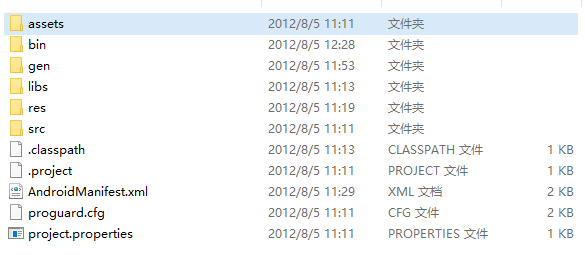 Android項目實戰(二十八):Zxing二維碼實現及優化,androidzxing
Android項目實戰(二十八):Zxing二維碼實現及優化,androidzxing
Android項目實戰(二十八):Zxing二維碼實現及優化,androidzxing前言: 多年之前接觸過zxing實現二維碼,沒想到今日項目中再此使用竟然使用的還
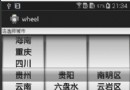 android開發之wheel控件使用詳解
android開發之wheel控件使用詳解
android開發之wheel控件使用詳解 出門在外生不起病呀,隨便兩盒藥60多塊錢。好吧,不廢話了,今天我們來看看wheel控件的使用,這是GitHub上的一個開源控件
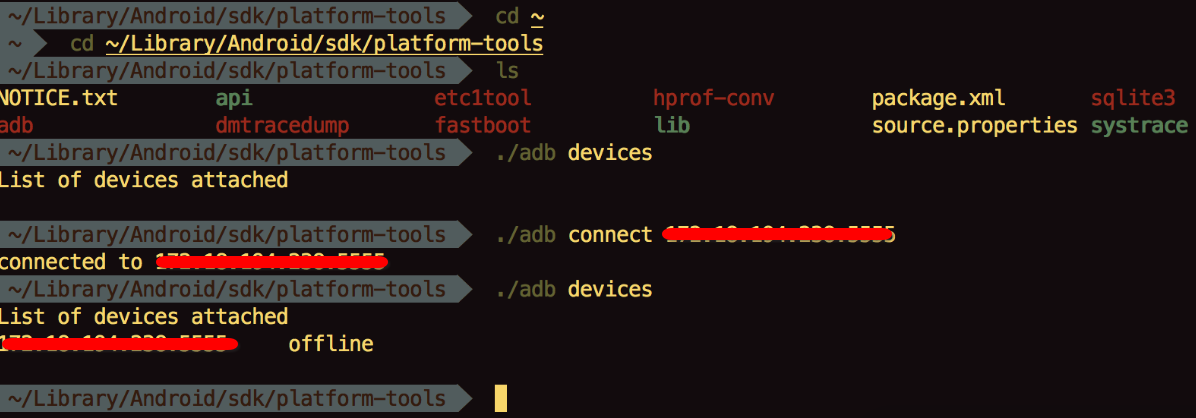 Android數據庫相關整理,android數據庫整理
Android數據庫相關整理,android數據庫整理
Android數據庫相關整理,android數據庫整理今天對Android中數據庫相關的操作和代碼做了一個整理,便於自己之後的查閱。主要內容有: 1.原生數據庫寫法 2.